Comment résoudre les problèmes de capteur de proximité sur les téléphones Android
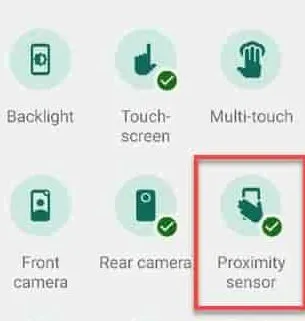
Correctif 1 – Nettoyer la région du capteur de proximité
Étape 1 – Prenez un chiffon propre ou un coton-tige pour nettoyer la poussière sur la partie supérieure du téléphone.
Étape 2 – Habituellement, la poussière pénètre dans cette région et déclenche involontairement le capteur de proximité. Alors, effacez correctement l’écran du téléphone.
Étape 3 – De plus, si vous utilisez un protecteur d’écran, la poussière peut facilement pénétrer dans le mince espace entre le protecteur et l’écran.
Correctif 2 – Exécutez les diagnostics du capteur de proximité
Les téléphones Samsung et Motorola disposent de diagnostics matériels qui peuvent réparer le capteur de proximité en exécutant un diagnostic.
Pour les utilisateurs de Samsung –
Étape 1 – Ouvrez les paramètres sur votre appareil.
Étape 2 – Ensuite, ouvrez les paramètres « Entretien de la batterie et de l’appareil ».
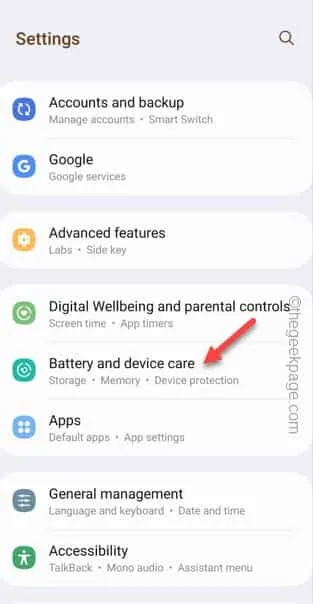
Étape 3 – Sur l’écran suivant, faites défiler vers le bas pour trouver le paramètre « Diagnostics ».
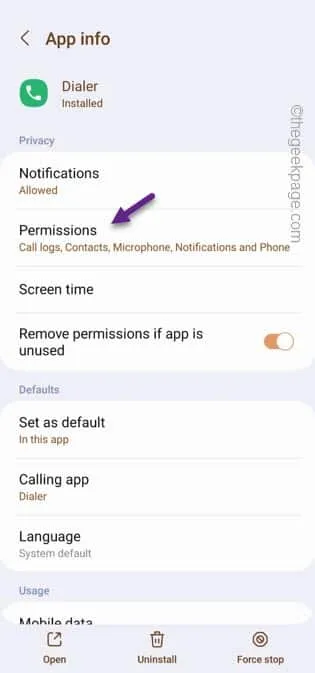
Étape 4 – Sur la page d’écran Diagnostics, appuyez sur « Diagnostics du téléphone » pour y accéder.
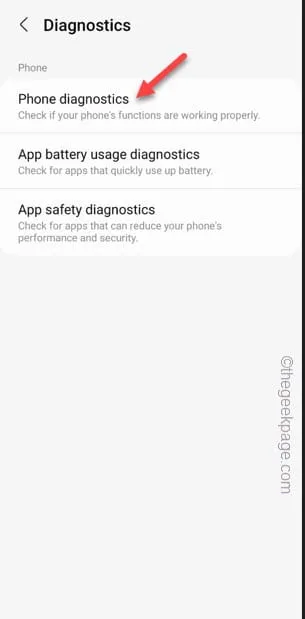
Étape 5 – Une fois dans le panneau de diagnostic du téléphone, vous trouverez les diagnostics de tous les composants. Recherchez les « Capteurs ». Appuyez une fois pour l’exécuter.
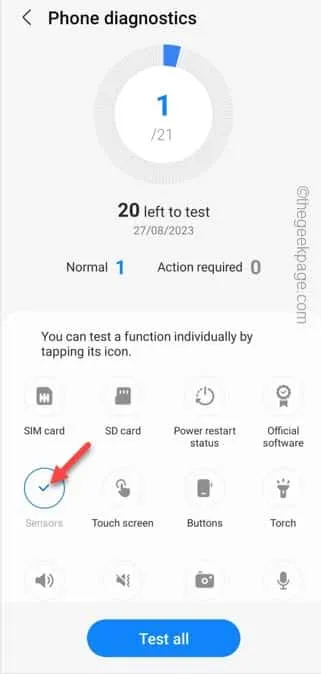
Étape 6 – Votre téléphone Samsung va maintenant exécuter des tests sur tous les capteurs présents sur votre téléphone.
Étape 7 – Si le capteur affiche « Normal », le capteur de proximité fonctionne très bien sur l’appareil.
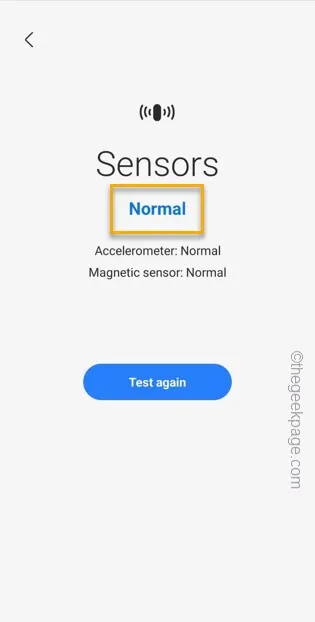
Pour les utilisateurs de Motorola et Pixel –
Étape 1 – Accédez à votre tiroir d’applications et ouvrez l’application « Aide sur l’appareil ».
Étape 2 – Sur la page d’aide de l’appareil, appuyez sur « Dépannage » pour l’ouvrir.
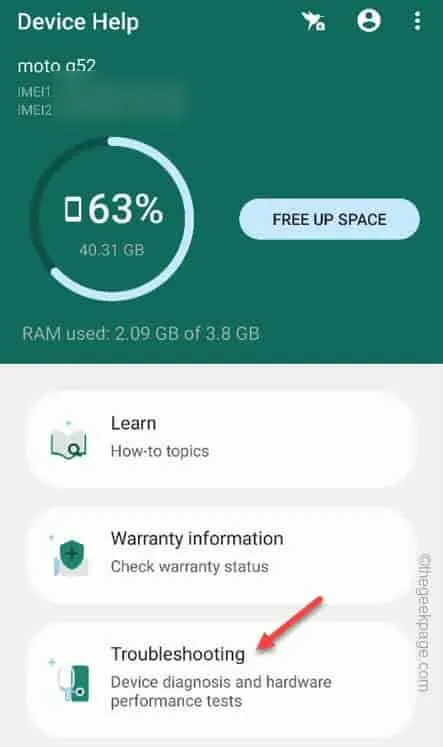
Étape 3 – Vous verrez diverses procédures de dépannage. Exécutez le « Test matériel » pour exécuter le test matériel sur les composants.
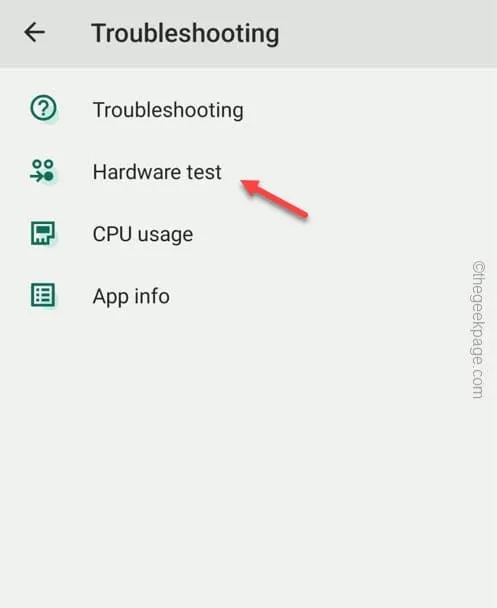
Étape 4 – Sur la page Test matériel, recherchez le « Capteur de proximité ». Exécutez ce test en appuyant dessus une fois.
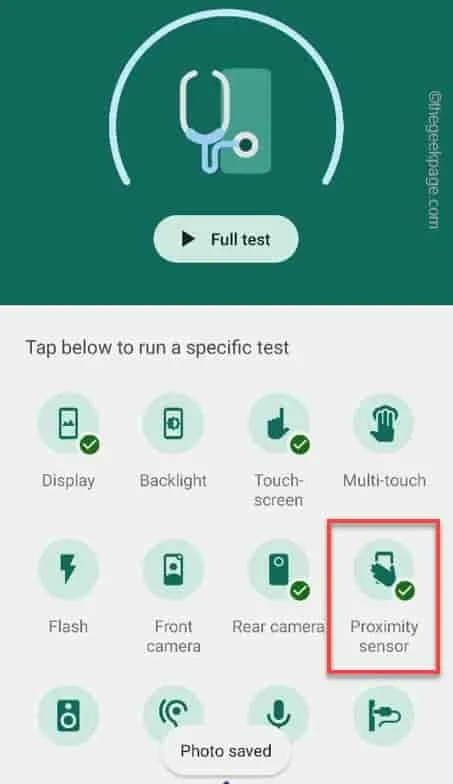
Étape 5 – Lorsque la page du capteur de proximité s’affiche, passez votre main sur le dessus de la façade du téléphone. Si le capteur de proximité détecte quelque chose, vous verrez une coche sur l’écran.
Étape 6 – Appuyez sur Oui s’il apparaît.
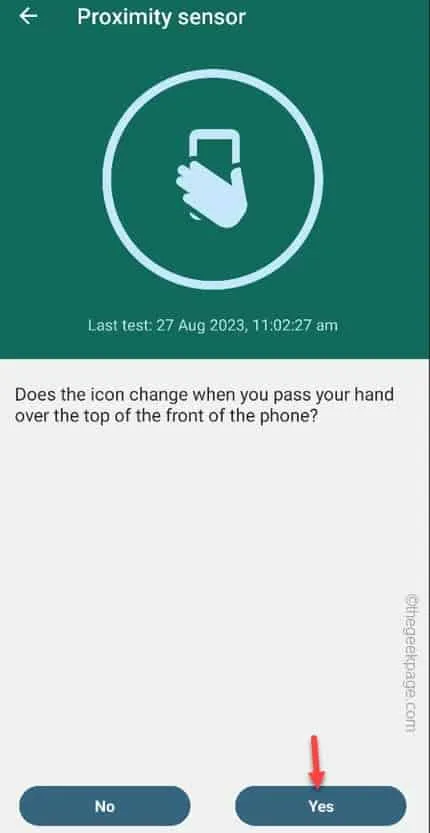
Correctif 3 – Installer le numéroteur droit
Étape 1 – Lancez le Play Store .
Étape 2 – Après avoir lancé l’utilitaire, recherchez l’application « Right Dialer ».
Étape 3 – Ensuite, appuyez sur « Installer » pour installer le Right Dialer sur votre téléphone.
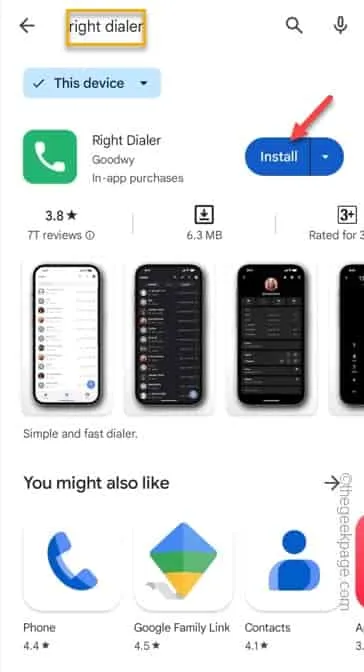
Étape 4 – Une fois l’application installée, lancez -la.
Étape 5 – Il vous demandera d’abord l’autorisation de définir l’application comme application de numérotation par défaut sur votre téléphone.
Étape 6 – Choisissez -le et appuyez sur « Définir par défaut ».
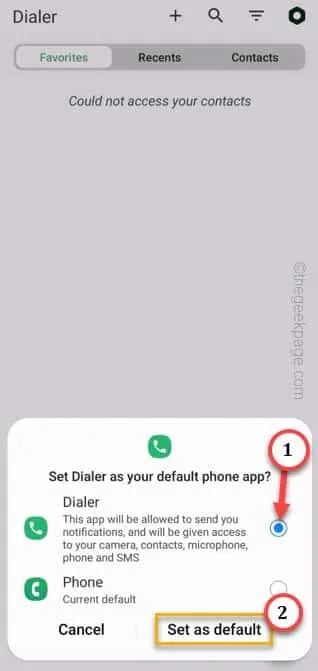
Étape 7 – Une fois que vous l’avez ouvert, appuyez sur le petit bouton ⚙️ dans le coin supérieur droit.
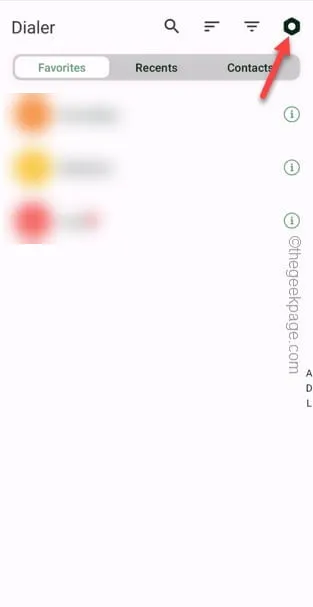
Étape 8 – Maintenant, si vous descendez jusqu’en bas, trouvez l’ option « Désactiver le capteur de proximité pendant les appels » et désactivez -la.
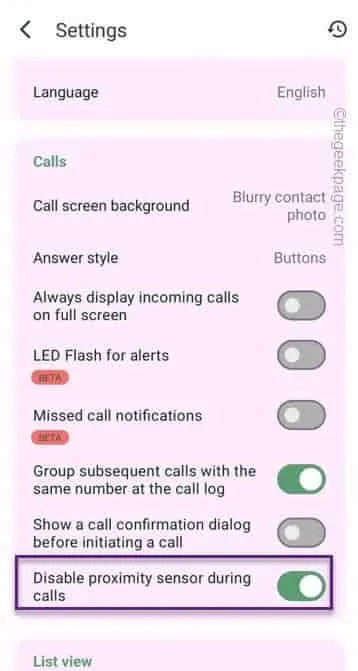
ÉTAPE 2 – Autoriser toutes les autorisations sur l’application Dialer
Étape 1 – Maintenez simplement l’ application Dialer et appuyez sur le « ⓘ » pour ouvrir les informations du Dialer.
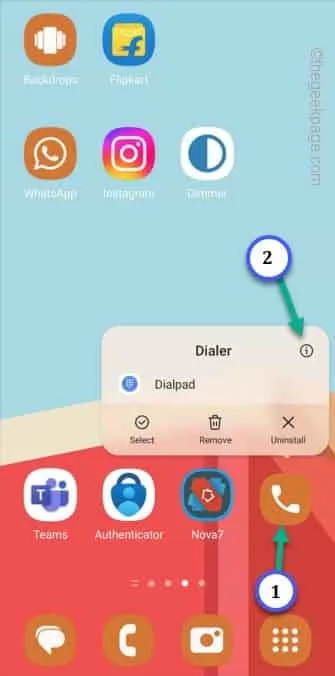
Étape 2 – Ouvrez les « Autorisations » pour y accéder.
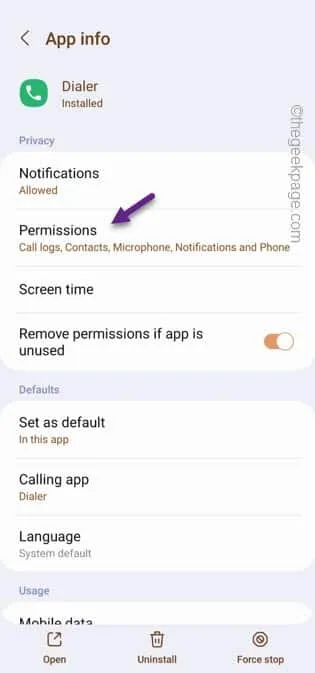
Étape 3 – Vérifiez quelles autorisations ne sont pas encore accordées, c’est-à-dire répertoriées dans la section Non autorisé . Ouvrez une telle autorisation.
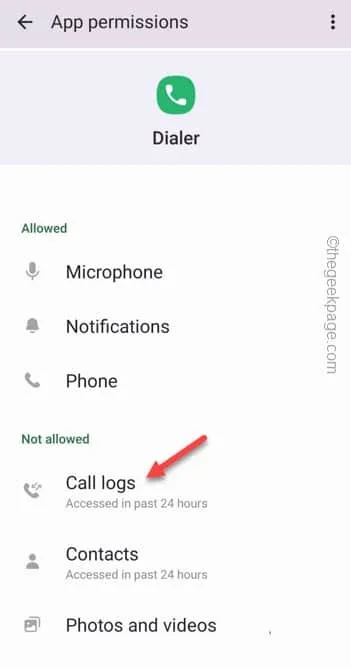
Étape 4 – Appuyez sur « Autoriser » pour autoriser cette autorisation.
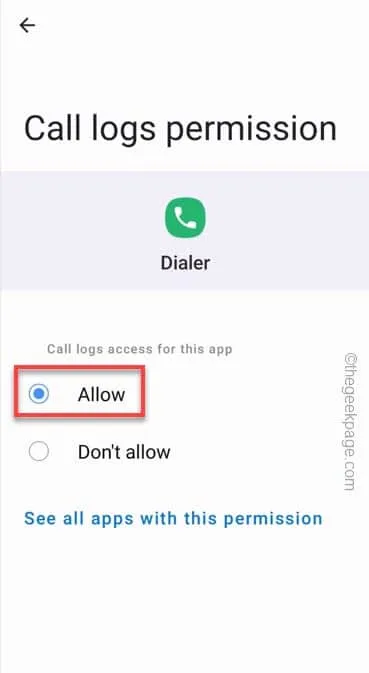
ÉTAPE 3 – Donnez un accès illimité à la batterie
Étape 1 – Maintenez à nouveau l’application « Dialer » et ouvrez la page d’informations.
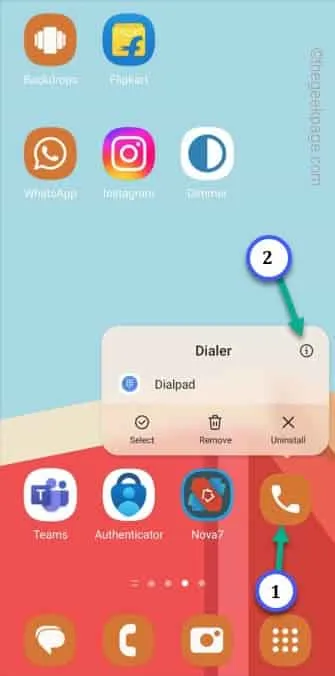
Étape 2 – Désormais, dans certaines interfaces utilisateur comme ColorOS ou MIUI, vous trouverez cette option appelée « Démarrage automatique ». Assurez-vous de l’allumer.
Étape 3 – Dans Samsung OneUI, désactivez l’option « Supprimer les autorisations si l’application n’est pas utilisée » sur « Désactivé ».
Étape 4 – Sur Pixel UI ou Nothing OS, basculez le mode « Suspendre l’activité de l’application si elle n’est pas utilisée » sur « Désactivé ».
Étape 5 – Ouvrez ensuite les autorisations « Batterie »
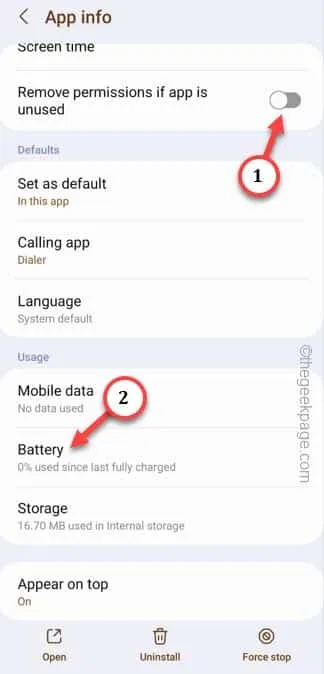
Étape 6 – Enfin, définissez-le sur « Sans restriction ».
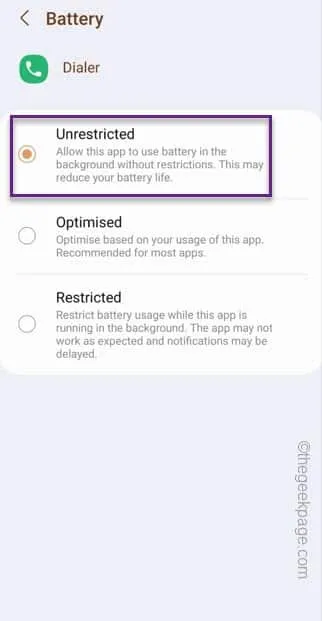
De cette façon, votre téléphone ne limitera pas l’ application Dialer . Ainsi, cela fonctionne aussi facilement que le numéroteur natif.
Correctif 4 – Désinstaller l’application liée au capteur de proximité
Si vous avez installé un outil de vérification de capteur ou tout autre outil d’étalonnage de capteur, désinstallez-le de votre téléphone. Des applications telles que Sensor Box et Sensor Tester peuvent créer ce problème de proximité sur votre téléphone.



Laisser un commentaire